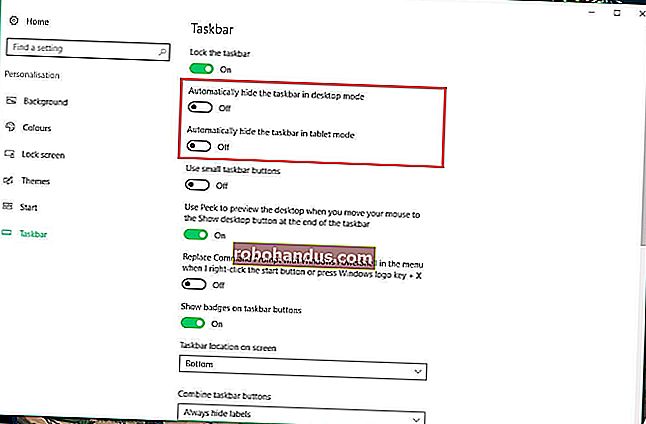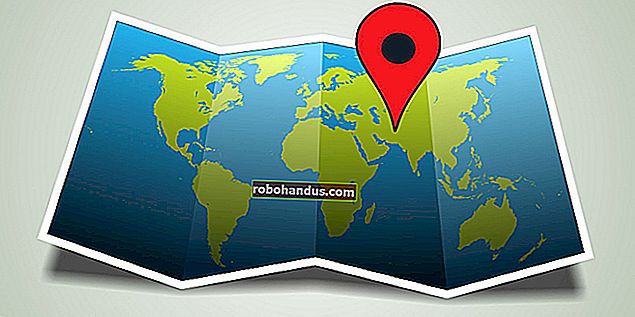วิธีเล่น 'Super Smash Bros. Melee' ออนไลน์ (ด้วย Slippi)

Slippi เป็นโปรแกรมจำลอง Dolphin เวอร์ชันกำหนดเองที่เหมาะสำหรับSuper Smash Bros. Melee netplay นี่คือสิ่งที่ทำให้แตกต่างจากวิธีอื่น ๆ ที่คุณสามารถเล่นSuper Smash Bros.ออนไลน์และวิธีเล่น Nintendo classic ออนไลน์บนพีซีของคุณ
Netplay คืออะไร?
Netplay เปิดใช้งานการเล่นออนไลน์ในอีมูเลเตอร์ แต่ก็ไม่เหมือนกับการเล่นวิดีโอเกมออนไลน์ เนื่องจากคอนโซลดั้งเดิมที่ถูกจำลองนั้นไม่ได้ถูกสร้างมาเพื่อการเล่นออนไลน์ (และ netplay ก็เป็นแฮ็กที่อยู่ด้านบน) สิ่งที่เกิดขึ้นคือ "สถานะ" ของโปรแกรมจำลองจะถูกซิงค์ระหว่างผู้เล่น
แม้ว่าเกมนี้จะใช้ได้ดีสำหรับบางเกม แต่Super Smash Bros. Meleeสำหรับ Nintendo GameCube ก็ยังคงเล่นอยู่ตลอดหลายปีที่ผ่านมาเนื่องจากฉากการแข่งขันที่มีชีวิตชีวา สิ่งนี้ต้องการการสะท้อนกลับและความแม่นยำอย่างมาก โซลูชัน Netplay ของ Dolphin นั้นไม่ดีพอสำหรับผู้เล่นที่แข่งขันได้ แต่ Slippi ได้เปลี่ยนสิ่งนั้น!
Slippi คืออะไรและเอาชนะ Dolphin Netplay ปกติได้อย่างไร
สิ่งที่ Slippi เพิ่มเข้าไปในสมการคือสิ่งที่เรียกว่า "rollback netcode" ซึ่งหมายความว่า Meleeภายใต้ Slippi จะทำหน้าที่เหมือนเกมที่สร้างขึ้นอย่างเหมาะสมสำหรับการเล่นออนไลน์ ความล่าช้าในการป้อนข้อมูลจะลดลงอย่างมากจนถึงระดับที่ผู้เล่นใช้ SSBM เนื่องจากเหตุการณ์โลกในปี 2020 สิ่งนี้จำเป็นเพื่อให้ฉากนี้คงอยู่
สิ่งที่เกี่ยวกับ craziest Slippi สำหรับพี่น้องชนชุมชนในเวลานี้ก็จริงวิธีที่ดีที่สุดในการเล่นพี่น้องชนออนไลน์ แม้กระทั่งการเล่นออนไลน์อย่างเป็นทางการในSmash Bros. Ultimateสำหรับ Nintendo Switch ก็มี netcode ย้อนกลับ!
สิ่งที่คุณต้องการ
นี่คือสิ่งที่คุณจะต้องตั้งค่านี้:
- ไฟล์ ISO Super Smash Bros. Melee ที่ไม่ได้แก้ไข: หากต้องการสร้างไฟล์ ISOจากแผ่นเกมอย่างเป็นทางการที่คุณเป็นเจ้าของอย่างถูกกฎหมายให้ตรวจสอบส่วน“ วิธีรับ GameCube และ Wii Games อย่างถูกกฎหมาย” ในคู่มือโปรแกรมจำลอง Dolphin วาง ISO นี้ไว้ในโฟลเดอร์ "เกม" หลังจากที่เราสร้างในคู่มือนี้ในภายหลัง
- แอป Slippi:มีให้ดาวน์โหลดฟรีสำหรับ Windows, Mac และ Linux
- XInput gamepad ที่เข้ากันได้:อาจเป็นคอนโทรลเลอร์ Xbox, gamepad อื่นที่มี XInput wrapper หรือคอนโทรลเลอร์ GameCube ที่เหมาะสม
ที่เกี่ยวข้อง: วิธีใช้ Real GameCube Controller หรือ Wiimote ใน Dolphin
กำลังดาวน์โหลด Slippi
ขั้นแรกเราจะสร้างโฟลเดอร์สองสามโฟลเดอร์สำหรับกระบวนการนี้ เริ่มต้นด้วยการกด Windows + E เพื่อเปิด File Explorer จากนั้นคลิก“ Documents”
ในโฟลเดอร์ "Documents" ให้สร้างโฟลเดอร์ใหม่ชื่อ "Dolphin and Slippi" ไม่สำคัญว่าคุณจะตั้งชื่ออะไร แต่เราขอแนะนำให้คุณสร้างสิ่งที่จดจำได้ง่าย

ในโฟลเดอร์นี้ให้สร้างไฟล์ใหม่สำหรับMeleeหรือไฟล์เกมอื่น ๆ ที่คุณอาจมี เราตั้งชื่อว่า "เกม" ของเรา
วางไฟล์Melee ISO ไว้ในโฟลเดอร์นี้และจำไว้ว่าอยู่ที่ไหนคุณจะต้องใช้ในภายหลังเพื่อเปิดเกม

ตอนนี้ไปที่หน้าดาวน์โหลดของ Slippi แล้วคลิก“ ดาวน์โหลดสำหรับ Windows” วางไฟล์ ZIP ที่ดาวน์โหลดไว้ในโฟลเดอร์“ Dolphin and Slippi” ที่คุณสร้างไว้ก่อนหน้านี้

ตอนนี้ไปที่โฟลเดอร์ที่คุณดาวน์โหลดไฟล์ ZIP คลิกขวาและแตกไฟล์ ZIP ลงในโฟลเดอร์“ Dolphin and Slippi” จากนั้นเปิดโฟลเดอร์“ FM-Slippi-X.XX-Win”
คุณสามารถข้ามขั้นตอนการจัดระเบียบโฟลเดอร์ได้หากคุณมี 7-Zip โดยคลิก“ แตกที่นี่” ในเมนูบริบท

จากโฟลเดอร์นี้ให้ลากและวางโฟลเดอร์“ FM-Slippi” ลงในโฟลเดอร์“ Dolphin and Slippi” เพื่อการจัดระเบียบที่ดีขึ้น

ลบโฟลเดอร์“ FM-Slippi-XXX-Win” จากนั้นเปิดโฟลเดอร์“ FM-Slippi”

ดับเบิลคลิกที่“ Dolphin.exe” เพื่อเปิดใช้งาน

เมื่อ Dolphin เปิดตัวMeleeจะปรากฏในรายการเกมของคุณ หากคุณมีคอนโทรลเลอร์ GameCube จริงที่มีการติดตั้ง Dolphin เป็นประจำในเครื่องเดียวกันอยู่แล้วให้ข้ามไปที่ส่วน“ การเล่น Slippi Netplay”
มิฉะนั้นอย่าเพิ่งเปิดเกม คุณจะต้องทำตามขั้นตอนในหัวข้อถัดไปก่อน
การตั้งค่าคอนโทรลเลอร์ของคุณ (รวมการกำหนดค่า)
หากคุณต้องการใช้ตัวควบคุม GameCube ที่เหมาะสมสำหรับประสบการณ์แบบวินเทจนี่คือวิธีการตั้งค่า
หากคุณใช้เกมแพด XInput มาตรฐาน (คอนโทรลเลอร์ Xbox หรือรุ่นที่คล้ายกัน) คุณก็โชคดี! เราได้จัดเตรียมไฟล์ที่กำหนดค่าไว้ล่วงหน้าเพื่อให้คุณใช้แทนการตั้งค่าตัวควบคุมด้วยตัวเอง (Slippi ใช้ Dolphin เวอร์ชันเก่ากว่าซึ่งตั้งค่าการควบคุมแบบอะนาล็อกได้ยากกว่า)
ขั้นแรกให้ดาวน์โหลดและแตกไฟล์ Config ของเราซึ่งเรียกว่า“ xinput gamecube.ini” คลิกขวาแล้วเลือก“ คัดลอก” จากนั้นไปที่โฟลเดอร์ FM-Slippi แล้วดับเบิลคลิก“ Sys”

ในโฟลเดอร์“ Sys” ให้ดับเบิลคลิกที่“ Config” ดับเบิลคลิกที่“ Profiles” จากนั้นดับเบิลคลิกที่“ GCPad”

โปรไฟล์ที่อยู่ภายในโฟลเดอร์นี้มีไว้สำหรับคอนโทรลเลอร์ B0XX เฉพาะ คลิกขวาที่พื้นที่ว่างในหน้าต่างจากนั้นเลือก“ Paste” เพื่อวางไฟล์ Config ตัวควบคุม Xbox ของเราในโฟลเดอร์

ปิด File Explorer ต่อไปนี้คือการแมปปุ่มในไฟล์ Config (คุณสามารถเปลี่ยนได้ในการตั้งค่าคอนโทรลเลอร์หากต้องการเพียงแค่อย่าแตะการตั้งค่าอนาล็อก):
- GameCube A = Xbox A
- GameCube B = Xbox X
- GameCube X = Xbox B
- GameCube Y = Xbox Y
- GameCube L = Xbox LT
- GameCube R = Xbox RT
- GameCube Z = Xbox RB
- GameCube Start = ปุ่มเมนู Xbox
- GameCube Left Analog = อะนาล็อกซ้าย Xbox
- GameCube C-Stick = Xbox ขวาอนาล็อก
- GameCube D-Pad = Xbox D-Pad
เมื่อคุณวางไฟล์ Config ไว้ในโฟลเดอร์“ Config” แล้วคุณก็พร้อมที่จะเริ่มเล่น! เปิด Dolphin ทันทีจากนั้นเปิดแผง“ Controllers”

ตอนนี้เปิดเมนูแบบเลื่อนลง“ พอร์ต 1” เลือก“ ตัวควบคุมมาตรฐาน” จากนั้นคลิก“ กำหนดค่า”

ซึ่งจะเปิดหน้าต่าง“ Controller Configuration” โชคดีที่คุณไม่ต้องทำงานมากที่นี่ เพียงคลิกเมนูแบบเลื่อนลงทางด้านขวาสุดแล้วเลือกโปรไฟล์“ Xinput Gamecube”
คลิก "โหลด" ทางด้านขวาของเมนูแบบเลื่อนลงเพื่อโหลดโปรไฟล์จากนั้นเลือกช่องทำเครื่องหมาย "ป้อนข้อมูลพื้นหลัง" บริเวณด้านล่างขวา คลิก "ปิด" เท่านี้ก็เรียบร้อย!

กำลังเล่น Slippi Netplay
เมื่อคุณตั้งค่าคอนโทรลเลอร์และโครงสร้างไฟล์เรียบร้อยแล้วก็ถึงเวลาเล่น! เปิด Dolphin คลิก“ Melee” จากนั้นคลิก“ Play”

จากที่นี่ Slippi จะแนะนำคุณตลอดกระบวนการที่เหลือ!

หลังจากที่คุณทำตามคำแนะนำคุณก็พร้อมที่จะเล่น Slippi ออนไลน์กับแรนดอมในการจับคู่หรือเพื่อนในการต่อสู้โดยตรงตราบเท่าที่คุณมีรหัสของพวกเขา